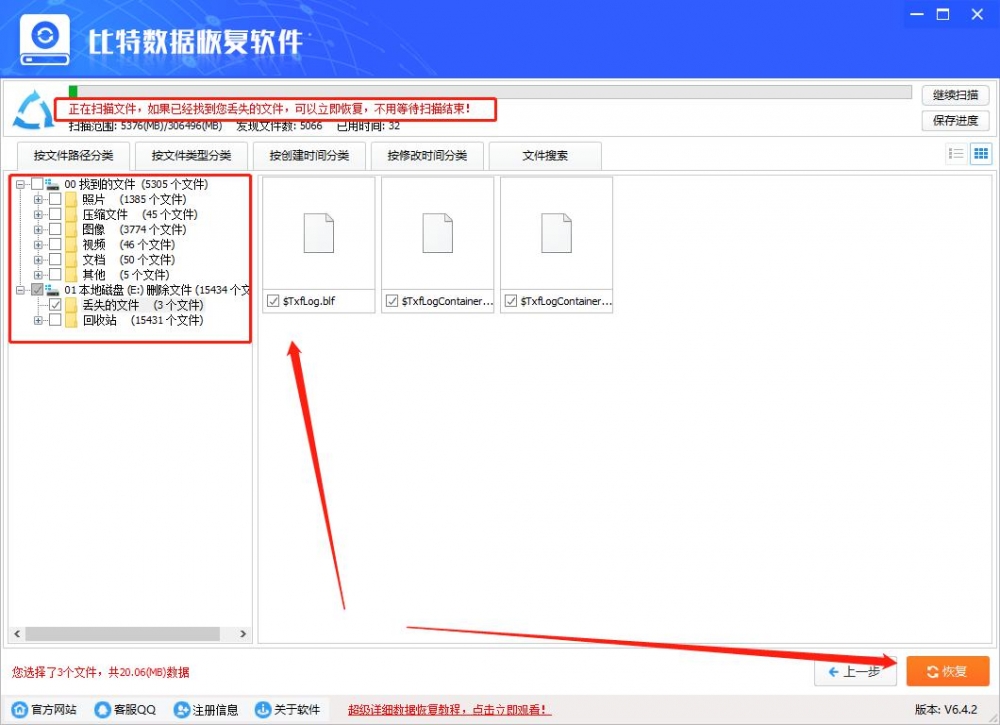电脑文件被失误删除后,只要没有在文件对应磁盘位置,再存储文件,有很大概率可以恢复。所以当想恢复某删除文件时,尽量不要在文件所在盘符,甚至整个硬盘再存储文件。一旦误删了电脑文件后很多人会选择到360安全卫士恢复,然而却没能完全恢复,或者恢复的文件出现乱码现象。小编在这里提醒大家:一旦文件误删,一定要注意不要再向该盘符甚至硬盘,存储文件,以免新文件覆盖原有数据。然而发现误删文件后请不要做过多的恢复操作,以免不小心将文件多次损坏,直接通过第三方软件来恢复即可,下面介绍如何用软件恢复被删除的文件。
1、在浏览器上搜索比特数据恢复,找到官方网址进入网站上进行下载,此软件是免费下载的。
2、运行后安装到电脑上,然后打开软件,进入操作界面。用户可以很清楚的看到,左边是该软件支持的所有恢复功能,右边是每个功能相对应的支持说明。
3、在这里,根据情况我们选择”误删文件恢复”恢复功能,然后点击”开始恢复”。
4、恢复前软件会对丢失文件的所在磁盘进行全面扫描,这个时候我们只要选中磁盘即可。双击磁盘或者在选中的情况下选择右下方的”扫描”,然后在确认框里点击”是”按钮。
5、现在软件正在对选中的磁盘扫描当中,如果我们已经找到需要恢复的文件后,可以立即恢复,无需等到扫描全部结束。勾选中文件后点击右下方的”开始恢复”。
6、最后给恢复的文件设置一个新的存储位置,方便查找预览文件。
7、耐心等候一段时间,在提示恢复成功后即可直接点击打开”前往恢复文件夹”中预览文件。
 3306723083
3306723083 kefu@jiangxiatech.com
kefu@jiangxiatech.com  3306723083
3306723083 kefu@jiangxiatech.com
kefu@jiangxiatech.com